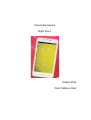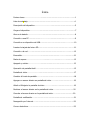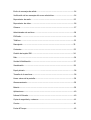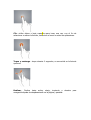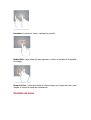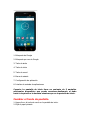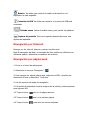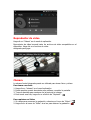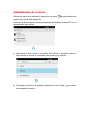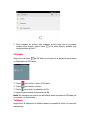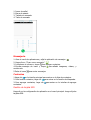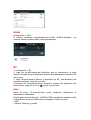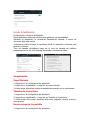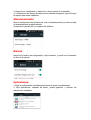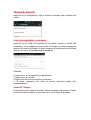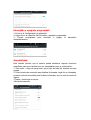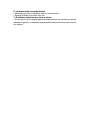PLum Serie Z515 Manual de usuario
- Categoría
- Smartphones
- Tipo
- Manual de usuario
Este manual también es adecuado para

Manual Del Usuario
Might Plus 2
Modelo Z515
Plum Teléfono Móvil

Índice
Puntos claves……………………………......................................…............….......1
Lista de embalaje.........................................................…………….…….....….4
Descripción del dispositivo……………………………............................................5
Cargar el dispositivo…………………............................................……...............7
Ahorro de batería…………………………..........................................…...........….8
Conexión a una PC.......................………………..........................………...……...9
Conexión a un dispositivo de USB....................….......................………......…10
Insertar la tarjeta del micro SD....................................................….......….11
Conexión a la red………...........................................................……............12
Encendido………………………………….................................…………................12
Modo de reposo………………………………..........……….............………...............12
Apagado y reinicio ……………………...........................….............…..........…..13
Operación de pantalla táctil………...........................................…….........…..13
Pantalla de inicio…………………….........................………..…......……............…17
Cambiar el fondo de pantalla……….......................……...........................…..18
Agregar un acceso directo en pantalla de inicio………............................……19
Añadir el Widget a la pantalla de inicio…………….........….......................……19
Reubicar el acceso directo en la pantalla de inicio……................................20
Cancelar el acceso directo en la pantalla de inicio……................................20
Pantalla de notificación…….......................................................................21
Navegación por Internet…….....................................................................22
Correo electrónico……..............................................................................23

Envío de mensajes de salida……................................................................24
Verificación de los mensajes del correo electrónico……................................24
Reproductor de audio…….........................................................................25
Reproductor de video……..........................................................................26
Cámara……..............................................................................................27
Administrador de archivos……...................................................................28
FM Radio……............................................................................................31
Teléfono……............................................................................................32
Mensajería……........................................................................................33
Contactos……..........................................................................................33
Gestión de tarjeta SIM…….......................................................................34
Más……...................................................................................................36
Sonido & Notificación.…...........................................................................37
Visualización……......................................................................................38
Papel pintado……………………………....................................................…….…38
Tamaño de la escritura.............................................................................38
Horas extras de la pantalla.......................................................................38
Almacenamiento......................................................................................39
Batería....................................................................................................39
Aplicaciones.............................................................................................40
Idioma & Entrada.....................................................................................40
Copia de seguridad y restaurar..................................................................41
Cuenta…………………………………………………………………………………………………41
Fecha & Tiempo…………………………………………………………………………………….42

Encendido y apagado programado……….................................................….42
Accesibilidad............................................................................................43
Acerca del teléfono..................................................................................44
Solución de problemas.............................................................................45
Este manual incluye métodos adecuados de la operación y de la seguridad.
Para seguridad personal, por favor asegúrese de leer este manual antes de
usar nuestro producto.
Puntos claves
• Este dispositivo tiene una pantalla táctil de capacitiva que puede tocar con los
dedos o con un lápiz capacitivo para la operación (Nunca utilice objetos
punzantes para hacer clic en la pantalla, si no, la pantalla tácil puede ser
dañada)
• No coloque el dispositivo bajo alta temperatura, alta humedad o zonas
polvorientas.
• Evite la caída del dispositivo para evitar impactos violentos entre la pantalla y
la pantalla táctil de capacitiva.
• Elija por favor un nivel de volumen adecuado y asegúrese de que no
causarádemasiados ruidos. Si te sientes incómodo, por favor baje el volumen o
deje de usar el dispositivo.
• Cargue por favor el dispositivo si encuentra a uno de las siguientes
situaciones:
A.Electricidad baja en el icono de la batería.
B. El sistema se apaga automáticamente.
Nota: No utilice cargador no calificado, de lo contrario, puede dañar el
dispositivo y la batería. No asumimos responsabilidad por tales daños. Por favor
contacte a su agente si necesita el adaptador original.
• Durante el proceso de carga, el dispositivo puede calentarse (no demasiado
caliente), que es normal, y no afectará las funciones del dispositivo.

• No desmonte este dispositivo por sí mismo y no lo pola con alcohol o
productos químicos.
• No utilice este dispositivo en lugar donde la electrónica está prohibida, tal
como en un aeroplano o gasolinera. No use este aparato mientras caminando
por la calle o está conduciendo para evitar accidentes de tráfico.
• En cuanto a cualquier apoyo necesario requerido para este
dispositivo, póngase en contacto con la empresa o un distribuidor autorizado.
Cualquier desmontaje no autorizado del dispositivo hará que la garantía será
nula y sin valor.
Lista de embalaje
Por favor compruebe la caja para chequear los siguientes elementos
1. Auriculares
2. Manual del usuario
3. Auriculares estéreos
4. Adaptador de corriente
5. Cable de USB
Descripción del dispositivo
1. Pantalla táctil: Puede hacer clic y arrastrar en la pantalla táctil.

2. Cámara frontal: Puede tomar fotos y videos etc.
3. Toma del auricular: Toma de auriculares estándar de 3,5 mm.
4. Micro USB: Se utiliza para la transferencia de datos o la carga del
dispositivo.
5. Cámara trasera: Se utiliza para tomar fotos o videos etc..
6. Flash: Se brilla al tomar fotos.
7. Altavoz: Proporcionará comentarios auditivos según el estado del
dispositivo.
8. Micro SD/Tarjeta de TF: Ranura para tarjetas micro SD/TF.
9. Tecla de encendido: Pulse y mantenga pulsado el botón durante 2
segundos para el encendido y apagado del dispositivo o pulsa el botón una vez
para encender la pantalla desde el modo de espera.
10. Tecla de aumento del volumen: Se utiliza para aumentar el volumen.
Tecla de descenso del volumen: Se utiliza para descendar el volumen.
11. SIM Card: Se utiliza para insertar la tarjeta SIM
Consejo: El dispositivo se apagará automáticamente si la batería es
demasiado baja.
Cargar el dispositivo
Cargue por favor el dispositivo durante diez horas antes de usar por primera
vez. Después, puede recargar el dispositivo según sea necesario.
1. Utilice el cargador calificado para evitar cualquier daño.

2. Es normal que la superficie del dispositivo se vuelva a calentarse durante la
carga o largos periodos de uso.
3. Por favor carga y suelte el dispositivo si no utiliza este sistema durante
mucho tiempo. Hagalo una vez al mes para evitar la descarga profunda.
El daño causado por la sobrecarga de la batería no está incluido en la
garantía.
Ahorro de batería
Para ahorrar la vida de la batería, siga por favor los siguientes puntos claves.
Con estas sugerencias, la batería puede funcionar más tiempo después de ser
cargada completamente cada vez.
1. Cuando el dispositivo no está en uso, presione el botón de encendido una
vez para entrar en el modo de reposo.
2. Cerrar las aplicaciones cuando no esté en uso.
3. Desactivar la WLAN cuando no esté en uso.
4. Cerrar la sincronización de la aplicación.
5. Establecer un tiempo más corto para la visualización de luz del fondo.
6. Reducir el brillo de la pantalla.
Conexión a una PC
Puede conectar este dispositivo a una PC mediante el cable USB.

Se puede cambiar al modo de USB después de la PC y el dispositivo está
conectado; Ahora usted puede transferir sus datos personales entre la PC y el
dispositivo en esta situación.
Conexión a un dispositivo de USB
Los dispositivos USB son compatibles a través del puerto USB, tales como un
teclado o un ratón.
Ver los archivos de los medios de almacenamiento USB con foto instalada,
música o aplicaciones de vídeo.
PRECAUCIÓN: Antes de quitar este almacenamiento de USB, asegúrese de
que su dispositivo no es acceso a datos desde el almacenamiento USB.
Insertar la tarjeta del micro SD

Puede instalar una tarjeta de micro SD para ampliar el espacio de
almacenamiento del dispositivo.
1. Este dispositivo soportará tarjeta de microSD hasta 32GB de capacidad.
2. Inserte la tarjeta micro SD como se muestra.
Nota: Asegúrese de que la tarjeta Micro SD se inserta en la ranura de la
tarjeta.
PRECAUCIÓN: antes de retirar esta tarjeta, asegúrese de que su dispositivo
no está accediendo a datos de la tarjeta.
Conexión a la red
Configuración de WLAN:
Entre en la interfaz de configuración y active la WLAN. El dispositivo buscará
automáticamente cualquieres redes inalámbricas de acceso al alrededor.
Encendido
Presione y sostenga la tecla de encendido durante 2 segundos, y luego el
dispositivo se encenderá y se carga el sistema operativo Android.
Modo de reposo
Después de encender el dispositivo, pulse la tecla de encendido una vez y se
va al modo sleep. La pantalla está ahora en modo de espera y bajo consumo de
batería baja. Para despertar el dispositivo, pulse la tecla de encendido otra vez.
Apagado y reinicio
Cuando no está utilizando el dispositivo, presione y mantenga presionado la
tecla de encendido durante 2 segundos, la pantalla mostrará dos opciones:
"apagado" y "reinicio". Seleccione "apagado", el teléfono se apagará. Al
seleccionar "reinicio",se volverá a encenderse.
Operación de pantalla táctil

Clic – utilice debos o lapiz capacitivo para tocar una vez, con el fin de
seleccionar o activar la función, seleccione el menú o active las aplicaciones.
Toque y sostenga – toque durante 2 segundos, se convertirá en la lista de
opciones.
Deslizar – Deslice hacia arriba, abajo, izquierda o derecha para
navegaciónrápoda de desplazamiento en la página y pantalla.

Arrastrar– arrastre un icono y reubique la posición.
Doble Click– haga doble clic para agrandar o reducir el tamaño de la pantalla
de imagen.
Zoom In/Out – utilice dos dedos al mismo tiempo en el panel de tacto, para
ampliar o reducir la escala de visualización.
Pantalla de inicio

1. Búsqueda de Google
2. Búsqueda por voz de Google
3. Tecla de atrás
4. Tecla de inicio
5. Tecla de menú
6. Barra de estado
7. Configuración de aplicación
8. Interfaz de entrada de aplicaciones
Consejo: La pantalla de inicio tiene un conjunto de 3 pantallas
adicionales disponibles que puede accederse deslizando el dedo
hacia la izquierda o la derecha mientras que en la pantalla de inicio.
Cambiar el fondo de pantalla
1. Haga clic en la tecla de menú en la pantalla de inicio.
2. Elija el papel pintado.

3. Seleccione el papel pintado o imagen precargada.
4. Haga clic en "configuración del papel pintado" para confirmar.
Agregar un acceso directo en pantalla de inicio
1. Entre en el menú de aplicaciones.
2. Toque y mantenga presionado el icono de aplicación.
3. Arrastre el icono a la pantalla de inicio que desee colocar o soltar.
Añadir el Widget a la pantalla de inicio
1. Haga clic en la tecla de menú en la pantalla de inicio.
2. Selecciona "Widgets" para entrar en la pantalla de Widget.
3. Toque el widget designado y localicelo en la pantalla de inicio.
Nota: Algunos widgets están vinculados a servicios de Internet y pueden
incurrir cargos de datos mientras está en uso.
Nota: algunos widgets sólo se pueden utilizar en algunos países
o ser asignados a ciertos proveedores de servicios.
Reubicar el acceso directo en la pantalla de inicio
1. Toque el icono de la aplicación.
2. Mueve el icono a la posición designada.
Cancelar el acceso directo en la pantalla de inicio
1. Pulse por largo tiempo el icono de aplicación en la pantalla principal
hasta que vea el icono de "Quitar X" mostrado en la parte superior de la
pantalla de inicio.
2. Arrastre el icono en el icono "Quitar X".
3. Cuando el icono cambia a rojo, dejelo ir.
Pantalla de notificación
Encima de la pantalla principal, compruebe el estado del dispositivo y configure
las siguientes opciones:
Señal de WLAN Conexión a WLAN, el icono es completamente
debajo de la señal fuerte.

Batería Se utiliza para mostrar el estado de la batería o si el
dispositivo se está cargando.
Conexión de USB Se utiliza para mostrar si el puerto de USB está
conectado.
Teclado suave Active el teclado suave, para escribir las palabras.
Captura de pantalla Este icono aparece después de tomar una
captura de lapantalla.
Navegación por Internet
Navegar por los sitios de Internet y marcar los sitios web.
Nota:El navegador de Web y el marcador de libro podrían ser diferentes en
diferentes países y diferentes proveedores de servicios.
Navegación por página web
1. Entre en el menú de aplicaciones.
2. Seleccione el icono de "Navegador".
3. Para navegar por alguna página web, seleccione el URL y escriba una
direcciónde la web y seleccione ¨Confirmar¨.
4. Ver las opciones de abajo de navegación
4.1 Dirección de entrada/en la parte superior de la interfaz, puede presionar
para ingresar URL
4.2 Toque el icono para ir a la página anterior.
4.3 Toque el icono para ir a la próxima página.
4.4 Toque el icono para abrir las nuevas etiquetas.

4.5 Toque el icono para ver los favoritos/historias.
Configuración del navegador
Al navegar por una página web, haga clic en la tecla de menú para entrar en la
configuración de navegador
Correo electrónico
Se utiliza para enviar y recibir mensajes del correo electrónico:
• Configurar una cuenta de correo electrónico
1. Entrar en el menú de aplicación y haga clic en "Correo electrónico"
2. Introduzca la dirección y contraseña del correo electrónico.
3. Seleccione el siguiente paso (para cuenta de correo electrónico personal) o
configuración manual (para cuenta de correo electrónico comercial).
4. Siga e introduzca las configuraciones solicitadas.
Después de configurar su cuenta de correo, se recibirán mensajes en su
dispositivo.
Envío de mensajes de salida
1. Entrar en el menú de la Aplicación y seleccione el "Correo electrónico"
2. Tipo de losdestinatorios; Utilice ";" o "," para separar más de un destinatario.
3. Tipo de sujeto.
4. Tipo de mensaje en el contenido.
5. Seleccione el icono de clic de papel para los adjuntos.
6. Seleccionar el botón para enviar mensajes.
Nota: Si el usuario no está conectado, no puede enviar mensaje.
Verificación de los mensajes del correo electrónico
En la cuenta del correo electrónico, el usuario puede comprobar mensajes
descargados. Vaya en línea para comprobar mensajes nuevos
Reproductor de audio
Haga clic en "Música" del menú de aplicación.
Las músicas se categorizarán por artistas, álbums y lista de reproducción.
Mostrará todas las músicas dentro de la interfaz de "Canciones". Haga clic en la
canción y se reproducirá automáticamente.

Reproductor de video
Haga clic en "Videos" en el menú de aplicación.
Reproductor de vídeo buscará todos los archivos de vídeo compatibles en el
dispositivo. Haga clic en el archivo de video
designado para jugar.
Cámara
La cámara frontal integrada puede ser utilizada para tomar fotos y videos.
Para tomar una foto:
1. Haga clic en "cámara" en el menú aplicación.
2. Puede ampliar usando dos dedos para pellizcar o ampliar la pantalla.
3. Toque la pantalla para centrarse en la parte de la imagen.
4. Para tomar una foto, haga clic en el botón de "Capturar".
Para registrar un Video:
1. Se utiliza para comenzar la grabación, seleccione el icono de "Video".
2. Haga clic en el icono de "Video" otra vez para detener la grabación.

Administrador de archivos
Dentro del menú de la aplicación, haga clic en el icono de administrador de
archivo para iniciar esta aplicación.
Puede ver el archivo dentro del almacenamiento del teléfono o tarjeta TF con el
administrador de archivos.
A. Para copiar, cortar, borrar y renombrar los archivos y carpetas, pulse por
largo tiempo el archivo o ña carpeta para entrar en la interfaz.
B. Para pegar el archivo o la carpeta, seleccione el icono "Pegar" en el menú
de navegación superior.

C. Para compartir un archivo, elija cualquier archivo haga clic en el archivo
durante largo tiempo, elija el icono en la parte superior derecha y se
muestrancomo la foto C.
FM Radio
Haga clic en el icono de FM Radio en el menú de la aplicación para entrar
en laaplicación de FM Radio:
1. Toque para iniciar o parar el FM radio.
2. Toque para buscar canales.
3. Toque para iniciar la grabación de FM.
4. Haga clic para busacar la frecuenta de FM
Nota: Es necesario que inserte los auriculares antes de activar la FM Radio, de
lo contrario no funcionarán.
Teléfono
Haga clic en la aplicación de teléfono desde la pantalla de inicio o el menú de
aplicaciones.

1. Icono de señal
2. Barra de estado
3. Teclado de marcado
4. Tecla de marcado
Mensajería
1. Abra el menú de aplicaciones y elija la aplicación de mensajes.
2. Haga clic en "Crear nuevo mensaje”.
3. Introduzca el número o toque para agregar contactos.
4. Escriba mensajes de texto y toque para añadir imagenes, videos, y
sonidos etc.
5.Pulse el icono para enviar mensajes.
Contactos
1.Haga clic en la interfaz principal para entrar en la lista de contactos.
2. Para buscar contactos, haga clic para entrar en la función de búsqueda.
3. Para agregar contactos, haga clic para entrar en la interfaz de agregar
contactos.
Gestión de tarjeta SIM
Haga clic en la configuración de aplicación en el menú principal. Luego elija las
tarjetas SIM.

WLAN
Configuración > Wi-Fi
El sistema escaneará automáticamente el señal WLAN al alrededor. Los
usuarios también pueden añadir redes manualmente.
BT
1. Configuración > BT
2. Haga clic en la Búsqueda del dispositivo que se encuentra en la parte
superior derecha, luego el dispositivo buscará automáticamente dispositivo BT
del cercano
3. Haga clic para buscar y obtener el dispositivo de BT, que aparecerá una
ventana emergente, haga clic en el par.
4. Después de la asociaciónexitosa, busque el nombre del dispositivo que
desea operar, haga clic en icono y entre en la interfaz
Más...
Modo de avión – El modo de avión puede desactivar rápidamente la
comunicación inalámbrica.
Cuando activa el modo de avión, la WLAN y GSM no puede leer cualquier señal,
el dispositivo volverá al estado anterior al apagar el modo de avión.
• VPN
• Hotspot Tethering y portátil

Sonido & Notificación
Configuración> Sonido & Notificación
Puede establecer diferentes perfiles para satisfacer sus necesidades.
Vibración: el dispositivo le avisará las llamadas de entrada a través de
vibrarsesi elige esta opción
Volumen de anillo: arrastre el deslizante hacia la izquierda o derecha para
ajustar el volumen.
Tono de llamada del teléfono: haga clic el tono de llamada del teléfono
paraseleccionar la voz de la llamada de entrada / llamada de video.
Visualización
Papel Pintado
1. Haga clic en la configuración de aplicación.
2. Haga clic en visualización, y haga clic en papel pintado.
3. Puede elegir diferentes fondos de pantalla de acuerdo con su preferencia.
Tamaño de la escritura
1. Haga clic en la configuración de aplicación.
2. Haga clic en visualización, y haga clic en Tamaño de la escritura.
3. Puede elegir entre cuatro opciones diferentes: pequeño, normal, grande y
extra grande.
Horas extras de la pantalla
1. Haga clic en la configuración de aplicación.

2. Haga clic en visualización y haga clic en Horas extras de la pantalla.
3. Configuración del tiempo de espera de la pantalla emergente, elija el tiempo
de espera que desea establecer
Almacenamiento
Abra la configuración de aplicaciones, elija el almacenamiento,y entonces elija
el almacenamiento predeterminado.
Compruebe la tarjeta SD y el espacio del teléfono.
Batería
Haga clic la función de configuración, elija la batería, y puede ver la situación
de uso de la batería.
Aplicaciones
1. Elija la configuración de aplicaciones desde el menú de aplicaciones.
2. Elija aplicaciones, después de entrar, puede gestionar y eliminar las
aplicaciones instaladas.

Idioma & Entrada
Haga clic en la configuración, elija el Idioma & entrada, elija el idioma que
quiera.
Copia de seguridad y restaurar
Haga clic en la Copia de seguridad de los datos, cuando la WLAN está
conectada y se ha registrado en la cuenta de Google, el sistema copiará sus
datos en el servidor de Google. Si quiere restaurar la configuración de la fábrica,
haga clic por favor el Restablecimiento de fábrica.
Cuenta
1. Haga clic en la Configuración de aplicaciones
2. Haga clic en la Cuentas
3. Elija el tipo del correo que quiere registrarse.
4. Si puede registrarse con éxito, la función sincrónica puede abrir
automáticamente.
Fecha & Tiempo
El dispositivo puede obtener la fecha y tiempo verdadero del Internet. Cuando
el Internet está conectado, se encenderá a su vez la fecha & el tiempo.

Encendido y apagado programado
1. Entre en la Configuración de aplicación.
2. Haga clic en la selección del Encendido y apagado programado.
3. Tiempo programado para encender o apagar el dispositivo
automáticamente.
Accesibilidad
Esta interfaz permite que el usuario pueda establecer algunas funciones
específicas para que coincidan con sus necesidades como a continuación:
1. Gran texto – haga clic para hacer que el tipo de letra del sistema sea más
grande.
2. Pulse la techa de encendico para finalizar la llamada– haga clic en Llamadas,
presione tecla de encendido para finalizar la llamada, que no será de modo de
reposo.
3.Toque y mantenga el retraso
4.Así sucesivamente.

Acerca del teléfono
1. Haga clic en la selección sobre el teléfono para ver las informaciones del
Estado, Modelo, Version de Android, y la información de versión.
2. Haga clic para ver el estado de la batería, el nivel de la batería, el estado de
SIM, la información de IMEI, y la direccion de IP etc.
Solución de problemas
1. El primer arranque del teléfono es lento
• El primcer arranque requiere que se instala el software de las aplicaciones
preinstaladas, el tiempo es de aproximadamente 2-3 minutos, el arraque
posterior será más rápido.
2. El teléfono no puede conectarse a WLAN
• Asegúrese de que el router inalámbrico de Internet puede trabajar en servicio
normal.
• Asegúrese de que el dispositivo y el router inalámbrico están en la cierta
distancia, y no hay ningún muro o barreras entre ellos.
• Asegúrese de que el nombre del usuario y la contraseña son correctas.
3. El dispositivo se pone caliente
• Cuando se funciona al mismo tiempo muchos de los procedimientos de
aplicación, o el brillo de la pantalla ha sido abierta a la más grande o el
teñéfono está bajo carga, el dispositivo puede ponerse caliente, que es normal.
4. No puede enviar correos, o hay errores del procedimientos de
registro de aplicaciones.
• Asegúrese de que su internet está bien conectado.
• Asegúrese de que la manera de configuración de su correo está correcta.
• Mantenga que el tiempo de su sistema es igual que el tiempo local.
5. El sistema es anormal y no puede trabajar.
• Al instalar una aplicacion de terceros, que puede causar el trabajo anormal,
puede pulsar la tecla RESET (junto al puerto de Encendido) para reiniciar el
sistema.

6. La página web no puede abrirse
• Mantenga por favor la distancia está en rango efectivo.
• Reinicie la WLAN y intentelo otra vez.
7. El teléfono funciona muy lento a veces.
• Es normal.Por favor apague algunas aplicaciones que no necesita en la tarea
avazada de gestión, o desinstale algunas aplicaciones para liberar más recursos
del sistema.
-
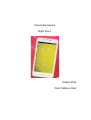 1
1
-
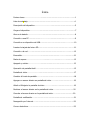 2
2
-
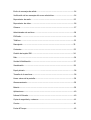 3
3
-
 4
4
-
 5
5
-
 6
6
-
 7
7
-
 8
8
-
 9
9
-
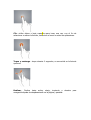 10
10
-
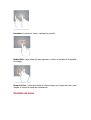 11
11
-
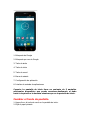 12
12
-
 13
13
-
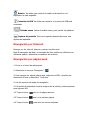 14
14
-
 15
15
-
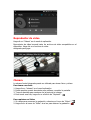 16
16
-
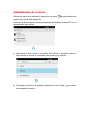 17
17
-
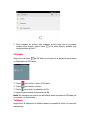 18
18
-
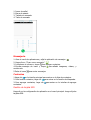 19
19
-
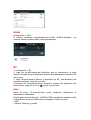 20
20
-
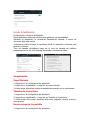 21
21
-
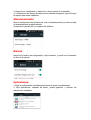 22
22
-
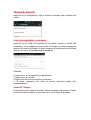 23
23
-
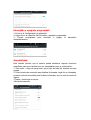 24
24
-
 25
25
-
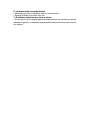 26
26
PLum Serie Z515 Manual de usuario
- Categoría
- Smartphones
- Tipo
- Manual de usuario
- Este manual también es adecuado para
Otros documentos
-
LG LGP940.AVDIBK Manual de usuario
-
LG E510 Telefónica Guía del usuario
-
LG LGE510.ANEUBK Manual de usuario
-
LG LGE510.ANEUBK Manual de usuario
-
LG Optimus Hub Guía del usuario
-
LG LGE510.ANEUBK Manual de usuario
-
LG LGP940.AVDIBK Manual de usuario
-
LG LGP940.AVDIBK Manual de usuario
-
LG GM750H.ATFSTN Manual de usuario